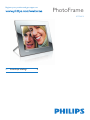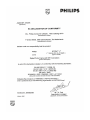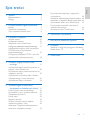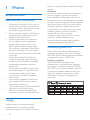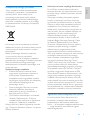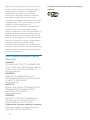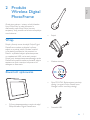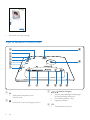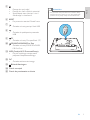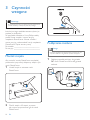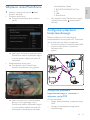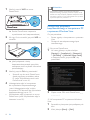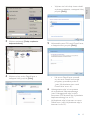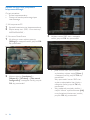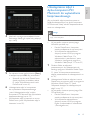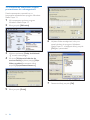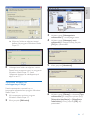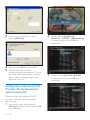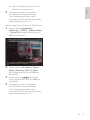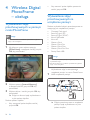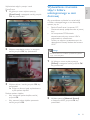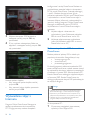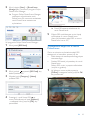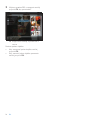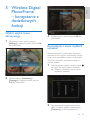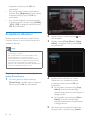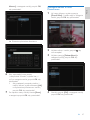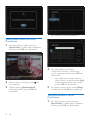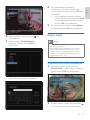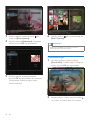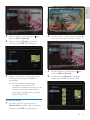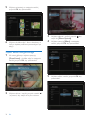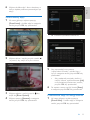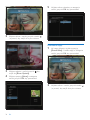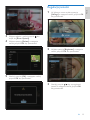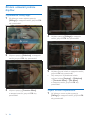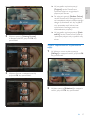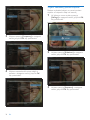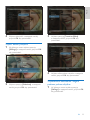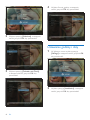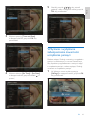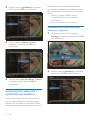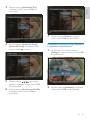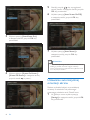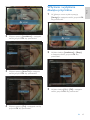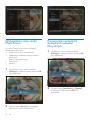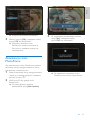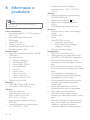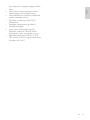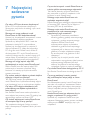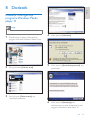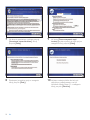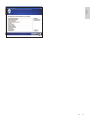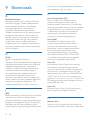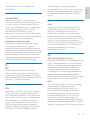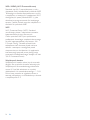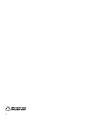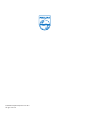Philips 8FF3WMI/00 Instrukcja obsługi
- Kategoria
- Cyfrowe ramki do zdjęć
- Typ
- Instrukcja obsługi

Register your product and get support at
8FF3WMI
PhotoFrame
PL Instrukcja obsãugi 3


3
Automatyczne wãĀczanie i wyãĀczanie
wyőwietlacza 42
Ustawianie automatycznej orientacji ekranu 44
WãĀczanie i wyãĀczanie dŭwiĔku przycisków 45
Wyőwietlanie stanu ramki PhotoFrame 46
Przywracanie wszystkich domyőlnych
ustawieļ fabrycznych 46
Aktualizacja ramki PhotoFrame 47
6 Informacje o produkcie 48
7 NajczĔőciej zadawane pytania 50
8 Dodatek 51
Instalacja i konfi guracja programu Windows
Media player 11 51
9 Sãowniczek 54
Spis treőci
1 Waůne 4
Bezpieczeļstwo 4
Uwaga 4
2 Produkt Wireless Digital PhotoFrame 7
WstĔp 7
ZawartoőĂ opakowania 7
Opis urzĀdzenia PhotoFrame 8
3 Czynnoőci wstĔpne 10
Montaů stojaka 10
PodãĀczanie zasilania 10
WãĀczanie ramki PhotoFrame 11
Konfi guracja poãĀczenia bezprzewodowego 11
UdostĔpnianie zdjĔĂ z dysku komputera
PC/Macintosh do wyőwietlania
bezprzewodowego 15
Konfi guracja poãĀczenia TCP/IP (tylko dla
uůytkowników zaawansowanych) 18
4 Wireless Digital PhotoFrame
– obsãuga 20
Wyőwietlanie zdjĔĂ przechowywanych w
pamiĔci ramki PhotoFrame 20
Wyőwietlanie zdjĔĂ przechowywanych na
urzĀdzeniu pamiĔci 20
Wyőwietlanie strumienia zdjĔĂ z folderu
udostĔpnionego w sieci domowej 21
Wyőwietlanie zdjĔĂ z Internetu 22
5 Wireless Digital PhotoFrame
– korzystanie z dodatkowych funkcji 25
Wybór jĔzyka menu ekranowego 25
Korzystanie z menu szybkich ustawieļ 25
ZarzĀdzanie albumami 26
Edycja zdjĔĂ 29
Regulacja jasnoőci 35
Zmiana ustawieļ pokazu slajdów 36
Ustawianie godziny i daty 40
WãĀczanie i wyãĀczanie zabezpieczenia
zawartoőci urzĀdzenia pamiĔci 41
Polski
PL

4
Lifestyle, mogĀ uniewaůniĂ pozwolenie na jego
obsãugĔ.
Gwarancja
Produkt nie zawiera ůadnych komponentów,
które wymagaãyby wymiany lub naprawy
przez uůytkownika. Nie naleůy otwieraĂ ani
zdejmowaĂ pokryw zabezpieczajĀcych wnĔtrze
produktu. Napraw mogĀ dokonywaĂ wyãĀcznie
centra serwisowe fi rmy Philips oraz ofi cjalne
warsztaty naprawcze. Niezastosowanie siĔ
do powyůszych warunków powoduje utratĔ
wszelkich gwarancji, zarówno wyraŭnie
okreőlonych, jak i dorozumianych.
Wszelkie wyraŭnie zabronione w instrukcji
czynnoőci, wszelkie niezalecane lub
niezatwierdzone regulacje bĀdŭ procedury
montaůu powodujĀ utratĔ gwarancji.
Deklaracja zgodnoőci WE
Philips Consumer Lifestyle, P&A niniejszym
oőwiadcza, ůe cyfrowa ramka Wi-Fi do zdjĔĂ
8FF3WMI-/00-/05 speãnia wszystkie niezbĔdne
wymagania Dyrektywy 1999/5/WE.
Przepisy europejskie:
Ten produkt zostaã zaprojektowany,
przetestowany i wyprodukowany zgodnie z
wytycznymi europejskiej dyrektywy 1999/5/
WE (R&TTE) w sprawie urzĀdzeļ radiowych
i koļcowych urzĀdzeļ telekomunikacyjnych.
Zgodnie z dyrektywĀ produkt ten moůna
wprowadziĂ do uůytku w nastĔpujĀcych
paļstwach:
1 Waůne
Bezpieczeļstwo
Bezpieczeļstwo i konserwacja
Nie dotykaj, nie naciskaj, nie trzyj ani nie
uderzaj ekranu twardymi przedmiotami,
poniewaů moůe to spowodowaĂ trwaãe
uszkodzenie jego powierzchni.
Wyjmij wtyczkĔ urzĀdzenia PhotoFrame
z gniazdka elektrycznego, jeőli nie jest
uůywane przez dãuůszy czas.
Przed przystĀpieniem do czyszczenia
ekranu odãĀcz wtyczkĔ urzĀdzenia z
gniazdka elektrycznego. Ekran czyőĂ
tylko miĔkkĀ szmatkĀ, zwilůonĀ wodĀ.
Do czyszczenia urzĀdzenia PhotoFrame
nie uůywaj substancji takich jak alkohol,
őrodki chemiczne lub inne domowe őrodki
czyszczĀce.
Nie stawiaj urzĀdzenia PhotoFrame
w pobliůu otwartego ognia lub innych
ŭródeã ciepãa. Nie wystawiaj urzĀdzenia
na bezpoőrednie dziaãanie promieni
sãonecznych.
Nie wystawiaj urzĀdzenia PhotoFrame
na dziaãanie deszczu i wody. Nie stawiaj
przedmiotów wypeãnionych cieczĀ
(np. wazonów) w pobliůu urzĀdzenia
PhotoFrame.
Nie upuszczaj urzĀdzenia PhotoFrame.
Jeőli urzĀdzenie PhotoFrame zostanie
upuszczone, uszkodzi siĔ.
Trzymaj podstawĔ z dala od przewodów.
Niniejsza ramka Wireless Digital
PhotoFrame zostaãa zaprojektowana
wyãĀcznie do uůytku w pomieszczeniach.
Uwaga
Wszelkie zmiany lub modyfi kacje tego
urzĀdzenia, które nie zostanĀ wyraŭnie
zatwierdzone przez fi rmĔ Philips Consumer
•
•
•
•
•
•
•
•
PL

5
Informacje na temat recyklingu dla klientów
Firma Philips wyznacza sobie techniczne i
ekonomiczne cele, aby zoptymalizowaĂ swoje
produkty, usãugi i dziaãania pod kĀtem ochrony
őrodowiska.
ZaczynajĀc od etapu planowania, poprzez
projekt i produkcjĔ fi rma Philips skupia siĔ
na tworzeniu produktów ãatwych w utylizacji.
Gãównym celem dziaãu zarzĀdzania zuůytymi
urzĀdzeniami fi rmy Philips jest udziaã przy
kaůdej okazji w paļstwowych inicjatywach na
rzecz utylizacji starych urzĀdzeļ, najlepiej we
wspóãpracy z fi rmami konkurencyjnymi.
Obecnie dziaãajĀce systemy recyklingu
wprowadzone zostaãy w takich krajach jak:
Holandia, Belgia, Norwegia, Szwecja i Dania.
W Stanach Zjednoczonych fi rma Philips
Consumer Lifestyle North America wspiera
fi nansowo projekt recyklingu urzĀdzeļ
elektronicznych zorganizowany przez
stowarzyszenie Electronic Industries Alliance
(EIA) oraz stanowe inicjatywy na rzecz utylizacji
produktów elektronicznych domowego
uůytku. Ponadto wielostanowa organizacja
non-profi t Northeast Recycling Council
(NERC), która skupia siĔ na promocji i rozwoju
rynku wyrobów wtórnych, takůe planuje
wprowadzenie wãasnego programu recyklingu.
W przypadku rejonu Azji, Pacyfi ku i Tajwanu
produkty mog
Ā zostaĂ dostarczone do EPA
(Environment Protection Administration), aby
mogãy zostaĂ poddane procesowi recyklingu
urzĀdzeļ informatycznych. WiĔcej informacji
moůna znaleŭĂ na stronie www.epa.gov.tw. Aby
uzyskaĂ informacje na temat pomocy i serwisu,
prosimy przeczytaĂ rozdziaã Serwis i gwarancja
lub skontaktowaĂ siĔ z odpowiednim zespoãem
specjalistów z dziedziny ochrony őrodowiska.
ZgodnoőĂ elektromagnetyczna (EMF)
Firma Koninklijke Philips Electronics N.V.
produkuje i sprzedaje wiele produktów
przeznaczonych dla klientów detalicznych,
które — jak wszystkie urzĀdzenia elektroniczne
— mogĀ emitowaĂ oraz odbieraĂ sygnaãy
elektromagnetyczne.
Pozbycie siĔ starego produktu
Twoje urzĀdzenie zostaão zaprojektowane
i wykonane z materiaãów i komponentów
wysokiej jakoőci, które nadajĀ siĔ do
ponownego wykorzystania. Jeőli produkt
zostaã opatrzony symbolem przekreőlonego
pojemnika na odpady, oznacza to, iů podlega
on postanowieniom Dyrektywy Europejskiej
2002/96/WE.
Informacje na temat wydzielonych punktów
skãadowania zuůytych produktów elektrycznych
i elektronicznych moůna uzyskaĂ w miejscu
zamieszkania.
Naleůy przestrzegaĂ lokalnych przepisów
i nie wyrzucaĂ zuůytych produktów
elektronicznych wraz ze zwykãymi odpadami
gospodarstwa domowego. Prawidãowa utylizacja
starych produktów pomaga zapobiegaĂ
zanieczyszczeniu őrodowiska naturalnego oraz
utracie zdrowia.
Utylizacja zuůytego urzĀdzenia
Produkt ten zawiera materiaãy, które
mogĀ zostaĂ zutylizowane i ponownie
wykorzystane. Wyspecjalizowane
przedsiĔbiorstwa mogĀ poddaĂ produkt
recyklingowi, wykorzystujĀc jak najwiĔkszĀ
iloőĂ materiaãu nadajĀcego siĔ do
ponownego uůytku.
Prosimy zasiĔgn
ĀĂ informacji na temat
lokalnych przepisów dotyczĀcych
pozbywania siĔ starych monitorów u
dystrybutora fi rmy Philips.
(Dla klientów zamieszkaãych w Kanadzie
i Stanach Zjednoczonych) Zuůytych
urzĀdze
ļ naleůy pozbywaĂ siĔ zgodnie ze
stanowymi i federalnymi przepisami.
WiĔcej informacji udziela organizacja www.eia.
org (Consumer Education Initiative - Inicjatywa
Edukacji Klientów)
•
•
•
Polski
PL

6
UrzĀdzenie PhotoFrame zawiera nastĔpujĀcĀ
etykietĔ:
JednĀ z najwaůniejszych zasad fi rmy Philips jest
podejmowanie wszelkich koniecznych dziaãaļ
zapewniajĀcych bezpieczne i nieszkodliwe
dla zdrowia korzystanie z jej produktów.
Obejmuje to speãnienie wszystkich majĀcych
zastosowanie przepisów prawnych oraz
wymogów standardów dotyczĀcych emisji pola
magnetycznego (EMF) juů na etapie produkcji.
Jesteőmy czynnie zaangaůowani w
opracowywanie, wytwarzanie i sprzedawanie
produktów, które nie majĀ niekorzystnego
wpãywu na zdrowie. Firma Philips zaőwiadcza, iů
zgodnie z posiadanĀ obecnie wiedzĀ naukowĀ
wytwarzane przez nas produkty sĀ bezpieczne,
jeůeli sĀ uůywane zgodnie z ich przeznaczeniem.
Aktywnie uczestniczymy takůe w doskonaleniu
miĔdzynarodowych standardów EMF i
przepisów bezpieczeļstwa, co umoůliwia nam
przewidywanie kierunków rozwoju standaryzacji
i szybkie dostosowywanie naszych produktów
do nowych przepisów.
North Europe Information (Nordic
Countries)
VARNING:
FÖRSÄKRA DIG OM ATT HUVUDBRYTARE
OCH UTTAG ÄR LÄTÅTKOMLIGA, NÄR DU
STÄLLER DIN UTRUSTNING PÅPLATS.
Placering/Ventilation
ADVARSEL:
SØRG VED PLACERINGEN FOR, AT
NETLEDNINGENS STIK OG STIKKONTAKT
ER NEMT TILGÆNGELIGE.
Paikka/Ilmankierto
VAROITUS:
SIJOITA LAITE SITEN, ETTÄ VERKKOJOHTO
VOIDAAN TARVITTAESSA HELPOSTI
IRROTTAA PISTORASIASTA.
Plassering/Ventilasjon
ADVARSEL:
NÅR DETTE UTSTYRET PLASSERES, MÅ
DU PASSE PÅ AT KONTAKTENE FOR
STØMTILFØRSEL ER LETTE Å NÅ.
Oőwiadczenie dotyczĀce zakazanych substancji
Produkt jest zgodny z wymogami RoHs oraz
Philips BSD (AR17-G04-5010-010).
PL

7
Stojak
Zasilacz sieciowy
Pãyta CD-ROM (Elektroniczna instrukcja
obsãugi i program Philips PhotoFrame
Manager wraz z instrukcjĀ obsãugi)
Przewód USB
•
•
•
•
2 Produkt
Wireless Digital
PhotoFrame
Gratulujemy zakupu i witamy wőród klientów
fi rmy Philips! Aby w peãni skorzystaĂ z
oferowanej przez fi rmĔ Philips pomocy,
zarejestruj swój produkt na stronie www.philips.
com/welcome.
WstĔp
DziĔki cyfrowej ramce do zdjĔĂ Philips Digital
PhotoFrame moůesz wyőwietlaĂ cyfrowe
zdjĔcia w wysokiej jakoőci. Moůesz umieőciĂ
jĀ na pãaskiej powierzchni lub powiesiĂ na
őcianie i wyőwietlaĂ zdjĔcia przechowywane
w urzĀdzeniach USB i na kartach pamiĔci.
DziĔki opcji dostĔpu bezprzewodowego ramka
PhotoFrame pozwala nawet wyőwietlaĂ zdjĔcia
zapisane na dysku twardym komputera lub
dostĔpne w Internecie.
ZawartoőĂ opakowania
Cyfrowa bezprzewodowa ramka do zdjĔĂ
Philips Wireless Digital PhotoFrame
•
Polski
PL

8
c / / / klawisz nawigacji
Wybór poprzedniego/nastĔpnego/
prawego/lewego elementu
Ustawianie godziny i daty
Regulacja jasnoőci
d OK
Zatwierdzanie wyboru
•
•
•
•
Skrócona instrukcja obsãugi
Opis urzĀdzenia PhotoFrame
a
WãĀczanie/wyãĀczanie ramki
PhotoFrame
b
Powrót do menu wyůszego poziomu
•
•
•
1
2
3
Quick start guide
8FF3WMI
Connect
Setup
Enjoy
Eng
PhotoFrame
1
2
3
Quick start guide
8FF3WMI
Connect
Setup
Enjoy
Eng
PhotoFrame
b
a
o
n
d
c
h
i
j
k
l
m
g
e
f
b
a
o
n
d
c
h
i
j
k
l
m
g
e
f
PL

9
Wskazówka
Aby powiesiĂ ramkĔ PhotoFrame na őcianie, naleůy
zastosowaĂ wkrĔt 7,0*25*3,0 mm. Aby bezpiecznie
powiesiĂ ramkĔ, wkrĔt naleůy obróciĂ kilkakrotnie.
•
e
DostĔp do opcji zdjĔĂ
DostĔp do menu szybkich ustawieļ
Sprawdzanie stanu pamiĔci / sieci /
ŭródãa zdjĔĂ w Internecie
f RESET
Przywracanie ustawieļ PhotoFrame
g
Gniazdo na kartĔ pamiĔci fl ash USB
h
Gniazdo do podãĀczania przewodu
USB
i
CF
Gniazdo na kartĔ CompactFlash (CF)
j
SD/MMC/xD/MS/MS Pro Duo
Gniazdo na kartĔ SD/MMC/xD/MS/
MS Pro Duo
k WPS (Funkcja Wi-Fi Protected Setup)
Przycisk szybkiego nawiĀzywania
poãĀczenia bezprzewodowego
l DC
Gniazdo zasilacza sieciowego
m
Blokada Kensington
n Otwór na stojak
o Otwór do powieszenia na őcianie
•
•
•
•
•
•
•
•
•
•
Polski
PL

10
PodãĀczanie zasilania
Uwaga
Podczas ustawiania ramki PhotoFrame upewnij siĔ, ůe
wtyczka zasilania oraz gniazdko sĀãatwo dostĔpne.
•
1 PodãĀcz przewód zasilajĀcy do gniazda
DC ramki PhotoFrame oraz do gniazda
zasilania.
3 Czynnoőci
wstĔpne
Przestroga
Z przycisków sterujĀcych naleůy korzystaĂ wyãĀcznie w
sposób wskazany w niniejszej instrukcji obsãugi.
•
Instrukcje z tego rozdziaãu zawsze wykonuj w
podanej tu kolejnoőci.
W przypadku kontaktu z fi rmĀ Philips naleůy
podaĂ numer modelu i numer seryjny
urzĀdzenia PhotoFrame. Numer modelu i
numer seryjny moůna znaleŭĂ na tyã urzĀdzenia
PhotoFrame. Zapisz numery tutaj:
Nr modelu __________________________
Nr seryjny ___________________________
Montaů stojaka
Aby umieőciĂ ramkĔ PhotoFrame na pãaskiej
powierzchni, przymocuj doãĀczony stojak z tyãu
ramki PhotoFrame.
1 UmieőĂ stojak w otworze ramki
PhotoFrame.
2 ObróĂ stojak o 45 stopni w prawo,
aby mocno przymocowaĂ go do ramki
PhotoFrame.
PL

11
pierwszeļstwa ŭródeã:
1. SD/MMC/xD/MS/MS Pro Duo
2. CF
3. USB
4. PhotoFrame
Aby wyãĀczyĂ ramkĔ PhotoFrame, naciőnij
i przytrzymaj przycisk
przez ponad 2
sekundy.
Konfi guracja poãĀczenia
bezprzewodowego
Moůesz podãĀczyĂ ramkĔ PhotoFrame
bezprzewodowo do komputera PC, Macintosh
lub do Internetu, aby dzieliĂ siĔ zdjĔciami:
za pomocĀ routera z wãĀczonĀ opcjĀ WPS
za pomocĀ komputera z systemem
Windows Vista
rĔcznie
Konfi guracja poãĀczenia
bezprzewodowego z routerem z
wãĀczonĀ opcjĀ WPS
Co jest potrzebne:
Router bezprzewodowy z wãĀczonĀ opcjĀ
WPS
DostĔp do szerokopasmowego ãĀcza
internetowego
•
•
•
•
•
•
Internet
O
W
S
E
R
Internet
O
W
S
E
R
WãĀczanie ramki PhotoFrame
1 Naciőnij i przytrzymaj przycisk przez
ponad 1 sekundĔ.
Pierwsze uůycie ramki
Zostanie wyőwietlony ekran wyboru
jĔzyka.
Jeůeli jĔzyk nie zostanie wybrany, ramka
PhotoFrame zacznie wyőwietlaĂ zdjĔcia
w trybie pokazu slajdów po okoão 30
sekundach.
Kaůde nastĔpne uůycie ramki
Po wãĀczeniu ramki PhotoFrame
zostanie wyőwietlone menu gãówne.
Jeůeli uůytkownik nie wybierze ůadnej
pozycji z menu gãównego, ramka
PhotoFrame zacznie wyőwietlaĂ zdjĔcia
w trybie pokazu slajdów po okoão 20
sekundach w nastĔpujĀcym porzĀdku
•
»
»
•
»
»
Polski
PL

12
Wskazówka
Jednoczeőnie moůliwe jest nawiĀzanie poãĀczenia
bezprzewodowego pomiĔdzy routerem a jednĀ ramkĀ
PhotoFrame. Aby nawiĀzaĂ poãĀczenie bezprzewodowe
pomiĔdzy routerem a innĀ ramkĀ PhotoFrame, powtórz
czynnoőci opisane w punktach 1 - 3.
•
Konfi guracja poãĀczenia
bezprzewodowego z komputerem PC
z systemem Windows Vista
Co jest potrzebne:
Router zgodny z komputerem z systemem
Vista
DostĔp do szerokopasmowego ãĀcza
internetowego
(1) Na ramce PhotoFrame:
1 W menu gãównym wybierz kolejno
[Settings] > [Installation] > [Network]
> [Wireless] > [Wireless Setup Guide],
a nastĔpnie naciőnij przycisk OK , aby
potwierdziĂ.
2 Zapisz numer PIN ramki PhotoFrame: _ _
_ _ _ _ _ _.
(2) W komputerze PC z systemem Windows
Vista:
1 Sprawdŭ, czy komputer jest podãĀczony do
sieci.
2 Kliknij kolejno [Start] > [SieĂ].
•
•
1 Naciőnij przycisk WPS na ramce
PhotoFrame.
Ramka PhotoFrame rozpocznie
wyszukiwanie sieci bezprzewodowej.
2 W ciĀgu 2 minut naciőnij przycisk WPS na
routerze.
Jeůeli poãĀczenie z sieciĀ
bezprzewodowĀ zostaão pomyőlnie
nawiĀzane, ramka wyőwietli komunikat
potwierdzajĀcy.
3 Naciőnij przycisk OK, aby potwierdziĂ.
Sprawdŭ, czy do ramki PhotoFrame
zostaã przypisany prawidãowy adres
IP (patrz ‘Wyőwietlanie stanu ramki
PhotoFrame’ na str. 46).
4 UdostĔpnianie zdjĔĂ w komputerze
do wyőwietlania bezprzewodowego
(patrz ‘UdostĔpnianie zdjĔĂ z dysku
komputera PC/Macintosh do wyőwietlania
bezprzewodowego’ na str. 15).
Wyőwietlanie zdjĔĂ z Internetu w ramce
PhotoFrame (patrz ‘Wyőwietlanie zdjĔĂ z
Internetu’ na str. 22).
»
»
•
•
WPS
PhotoFrame
WPS
PhotoFrame
WPSWPS
PL

13
Wybierz sieĂ, do której chcesz dodaĂ
wybrane urzĀdzenie, a nastĔpnie kliknij
przycisk [Dalej].
5 Wprowadŭ numer PIN ramki PhotoFrame,
a nastĔpnie kliknij przycisk [Dalej].
Na ramce PhotoFrame sprawdŭ,
czy do ramki PhotoFrame zostaã
przypisany prawidãowy adres IP
(patrz ‘Wyőwietlanie stanu ramki
PhotoFrame’ na str. 46).
6 UdostĔpnianie zdjĔĂ w komputerze
do wyőwietlania bezprzewodowego
(patrz ‘UdostĔpnianie zdjĔĂ z dysku
komputera PC/Macintosh do wyőwietlania
bezprzewodowego’ na str. 15).
Wyőwietlanie zdjĔĂ z Internetu w ramce
PhotoFrame (patrz ‘Wyőwietlanie zdjĔĂ z
Internetu’ na str. 22).
•
•
•
3 Wybierz polecenie [Dodaj urzĀdzenie
bezprzewodowe].
4 Wybierz z listy ramkĔ PhotoFrame, a
nastĔpnie kliknij przycisk [Dalej].
Polski
PL

14
3 Wybierz numer SSID sieci, a nastĔpnie
naciőnij przycisk OK, aby potwierdziĂ.
Jeůeli numer SSID sieci nie zostaã
wyőwietlony, wybierz opcjĔ [Other...],
a nastĔpnie naciőnij przycisk OK, aby
potwierdziĂ.
Aby wprowadziĂ numer SSID sieci,
wybierz odpowiednie litery/liczby, a
nastĔpnie naciőnij przycisk OK, aby
potwierdziĂ.
Aby przeãĀczaĂ pomiĔdzy wielkimi i
maãymi literami, wybierz element [a/A]
na wyőwietlonej klawiaturze i naciőnij
przycisk OK, aby potwierdziĂ.
•
•
RĔczna konfi guracja poãĀczenia
bezprzewodowego
Co jest potrzebne:
Router bezprzewodowy
DostĔp do szerokopasmowego ãĀcza
internetowego
(1) W komputerze PC:
1 Sprawdŭ ustawienia sieci bezprzewodowej.
2 Zapisz nazwĔ sieci (SSID) i klucz sieciowy (
WEP/WPA/WPA2 ).
(2) Na ramce PhotoFrame:
1 W gãównym menu wybierz pozycjĔ
[Settings], a nastĔpnie naciőnij przycisk OK,
aby potwierdziĂ.
2 Wybierz kolejno [Installation] >
[Network] > [Wireless] > [Use manual
confi guration], a nastĔpnie naciőnij przycisk
OK, aby potwierdziĂ.
•
•
PL

15
UdostĔpnianie zdjĔĂ z
dysku komputera PC/
Macintosh do wyőwietlania
bezprzewodowego
Aby wyőwietlaĂ zdjĔcia przechowywane w
folderze udostĔpnionym na dysku komputera
PC/Macintosh, naleůy okreőliĂ bezprzewodowe
centrum udostĔpniania.
Uwaga
Ramka PhotoFrame umoůliwia wyőwietlanie wyãĀcznie
zdjĔĂ w formacie JPEG.
•
W przypadku systemu operacyjnego
Windows sprawdŭ, czy:
Ramka PhotoFrame i komputer
zostaãy podãĀczone do tej samej sieci,
W komputerze zainstalowano
aktywny serwer UPnP, np. program
Windows Media Player 11 z
odpowiednimi ustawieniami (patrz
‘Instalacja i konfi guracja programu
Windows Media player 11’ na str. 51),
1 Dodano folder ze zdjĔciami
przeznaczonymi do udostĔpnienia do
katalogu programu Windows Media Player
11 (patrz ‘W komputerze zaznaczono
zdjĔcia przeznaczone do udostĔpnienia.’ na
str. 16),
2 UdostĔpniono folder ze zdjĔciami ramce
PhotoFrame za pomocĀ opcji w programie
Windows Media Player 11 (patrz
‘WãĀczanie dostĔpu do udostĔpnionych
zdjĔĂ’ na str. 17).
W przypadku systemu operacyjnego Mac
OS sprawdŭ, czy:
Ramka PhotoFrame i komputer
zostaãy podãĀczone do tej samej sieci,
W komputerze zainstalowano
aktywny serwer UPnP, np. program
Elgato z odpowiednimi ustawieniami
(www.elgato.com),
•
•
•
•
•
•
4 Jeůeli sieĂ wymaga wprowadzenia klucza
sieciowego, naleůy go wpisaĂ, aby poãĀczyĂ
siĔ z sieciĀ.
5 Po wpisaniu klucza naciőnij klawisz [Enter],
a nastĔpnie przycisk OK, aby potwierdziĂ.
Sprawdŭ, czy do ramki PhotoFrame
zostaã przypisany prawidãowy adres
IP (patrz ‘Wyőwietlanie stanu ramki
PhotoFrame’ na str. 46).
6 UdostĔpnianie zdjĔĂ w komputerze
do wyőwietlania bezprzewodowego
(patrz ‘UdostĔpnianie zdjĔĂ z dysku
komputera PC/Macintosh do wyőwietlania
bezprzewodowego’ na str. 15).
Wyőwietlanie zdjĔĂ z Internetu w ramce
PhotoFrame (patrz ‘Wyőwietlanie zdjĔĂ z
Internetu’ na str. 22).
•
•
Polski
PL

16
6 Wybierz folder ze zdjĔciami, który ma
zostaĂ dodany do programu Windows
Media Player 11, a nastĔpnie kliknij przycisk
[OK], aby potwierdziĂ.
7 Ponownie kliknij przycisk [OK].
W komputerze zaznaczono zdjĔcia
przeznaczone do udostĔpnienia.
Przed rozpoczĔciem sprawdŭ, czy w
komputerze zainstalowano program Windows
Media Player 11.
1 W komputerze uruchom program
Windows Media Player 11.
2 Kliknij przycisk [Biblioteka].
3 Wybierz polecenie [Dodaj do biblioteki
...] z menu rozwijanego.
4 W oknie [Wybieranie folderów do
monitorowania] wybierz pozycjĔ [Moje
foldery osobiste], a nastĔpnie kliknij
przycisk [Opcje zaawansowane>>].
5 Kliknij przycisk [Dodaj].
PL

17
3 Wybierz opcjĔ [UdostĔpnianie
multimediów...] z rozwijanego menu.
4 Wybierz opcjĔ [UdostĔpnij moje
multimedia], a nastĔpnie kliknij przycisk
[OK], aby potwierdziĂ.
5 Kliknij przycisk [Ustawienia].
6 Wybierz opcjĔ [Obrazy] w obszarze [Typy
multimediów:], a nastĔpnie wybierz opcjĔ
[Wszystkie klasyfi kacje] w [Klasyfi kacje
rodzicielskie] i kliknij przycisk [OK], aby
potwierdziĂ.
Wybrany folder ze zdjĔciami zostaã
dodany do programu Windows Media
Player 11.
8 UdostĔpniono folder ze zdjĔciami ramce
PhotoFrame za pomocĀ opcji w programie
Windows Media Player 11 (patrz
‘WãĀczanie dostĔpu do udostĔpnionych
zdjĔĂ’ na str. 17).
WãĀczanie dostĔpu do
udostĔpnionych zdjĔĂ
Przed rozpoczĔciem sprawdŭ, czy w
komputerze zainstalowano program Windows
Media Player 11.
1 W komputerze uruchom program
Windows Media Player 11.
2 Kliknij przycisk [Biblioteka].
»
Polski
PL

18
2 Wybierz kolejno [Installation] >
[Network] > [TCP/IP] > [Address Mode],
a nastĔpnie naciőnij przycisk OK, aby
potwierdziĂ.
3 Wybierz pozycjĔ [Automatic (DHCP)],
a nastĔpnie naciőnij przycisk OK, aby
potwierdziĂ.
7 Wybierz ramkĔ PhotoFrame i kliknij
przycisk [Zezwalaj].
8 Kliknij przycisk [OK], aby potwierdziĂ.
9 Wyőwietlanie zdjĔĂ z folderu
udostĔpnionego na komputerze PC w sieci
domowej (patrz ‘Wyőwietlanie strumienia
zdjĔĂ z folderu udostĔpnionego w sieci
domowej’ na str. 21).
Konfi guracja poãĀczenia TCP/
IP (tylko dla uůytkowników
zaawansowanych)
Moůesz skonfi gurowaĂ poãĀczenie TCP/IP
pod kĀtem wãasnych ustawieļ protokoãu
internetowego.
1 W gãównym menu wybierz pozycjĔ
[Settings], a nastĔpnie naciőnij przycisk OK,
aby potwierdziĂ.
PL

19
Adres IP zostanie wybrany dla ramki
PhotoFrame automatycznie.
4 UdostĔpnianie zdjĔĂ w komputerze
do wyőwietlania bezprzewodowego
(patrz ‘UdostĔpnianie zdjĔĂ z dysku
komputera PC/Macintosh do wyőwietlania
bezprzewodowego’ na str. 15).
Wybór staãego adresu IP dla ramki PhotoFrame:
1 Wybierz kolejno [Installation] >
[Network] > [TCP/IP] > [Address Mode]
> [Fixed IP], a nastĔpnie naciőnij przycisk
OK, aby potwierdziĂ.
2 Wybierz kolejno [IP Address] / [Subnet
Mask] / [Gateway] / [DNS 1] / [DNS
2], a nastĔpnie naciőnij przycisk OK, aby
potwierdziĂ.
3 Naciőnij przycisk / / / , aby zmieniĂ
cyfry, a nastĔpnie naciőnij przycisk OK, aby
potwierdziĂ.
4 UdostĔpnianie zdjĔĂ w komputerze
do wyőwietlania bezprzewodowego
(patrz ‘UdostĔpnianie zdjĔĂ z dysku
komputera PC/Macintosh do wyőwietlania
bezprzewodowego’ na str. 15).
»
Polski
PL

20
Aby wznowiĂ pokaz slajdów, ponownie
naciőnij przycisk OK .
Wyőwietlanie zdjĔĂ
przechowywanych na
urzĀdzeniu pamiĔci
Moůesz wyőwietlaĂ zdjĔcia przechowywane na
nastĔpujĀcych urzĀdzeniach pamiĔci:
Compact Flash typu I
Secure Digital (SD)
Secure Digital (SDHC)
Karta Multimedia
Karta xD
Memory Stick
Memory Stick Pro
Memory Stick Duo
Memory Stick Pro Duo
PamiĔĂ fl ash USB
Uwaga
Nie usuwaj urzĀdzenia pamiĔci z systemu podczas
wyőwietlania zdjĔĂ.
Ramka PhotoFrame umoůliwia wyőwietlanie wyãĀcznie
zdjĔĂ w formacie JPEG.
•
•
Wyőwietlanie zdjĔĂ z zewnĔtrznego
urzĀdzenia pamiĔci w ramce PhotoFrame:
1 Wãóů urzĀdzenie pamiĔci.
ZdjĔcia przechowywane w urzĀdzeniu
pamiĔci bĔdĀ wyőwietlane w trybie
pokazu slajdów.
•
•
•
•
•
•
•
•
•
•
•
»
4 Wireless Digital
PhotoFrame
– obsãuga
Wyőwietlanie zdjĔĂ
przechowywanych w pamiĔci
ramki PhotoFrame
Uwaga
Ramka PhotoFrame umoůliwia wyőwietlanie wyãĀcznie
zdjĔĂ w formacie JPEG.
•
1 W gãównym menu wybierz pozycjĔ
[PhotoFrame], a nastĔpnie naciőnij przycisk
OK, aby potwierdziĂ.
2 Wybierz pozycjĔ [Internal Memory],
a nastĔpnie naciőnij przycisk OK, aby
potwierdziĂ.
3 Wybierz album i naciőnij przycisk OK, aby
potwierdziĂ.
ZdjĔcia z albumu bĔdĀ wyőwietlane w
trybie pokazu slajdów.
Podczas pokazu slajdów:
Aby wstrzymaĂ pokaz slajdów, naciőnij
przycisk OK.
»
•
PL
Strona się ładuje...
Strona się ładuje...
Strona się ładuje...
Strona się ładuje...
Strona się ładuje...
Strona się ładuje...
Strona się ładuje...
Strona się ładuje...
Strona się ładuje...
Strona się ładuje...
Strona się ładuje...
Strona się ładuje...
Strona się ładuje...
Strona się ładuje...
Strona się ładuje...
Strona się ładuje...
Strona się ładuje...
Strona się ładuje...
Strona się ładuje...
Strona się ładuje...
Strona się ładuje...
Strona się ładuje...
Strona się ładuje...
Strona się ładuje...
Strona się ładuje...
Strona się ładuje...
Strona się ładuje...
Strona się ładuje...
Strona się ładuje...
Strona się ładuje...
Strona się ładuje...
Strona się ładuje...
Strona się ładuje...
Strona się ładuje...
Strona się ładuje...
Strona się ładuje...
Strona się ładuje...
Strona się ładuje...
-
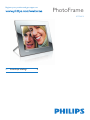 1
1
-
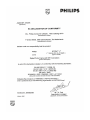 2
2
-
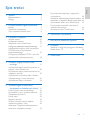 3
3
-
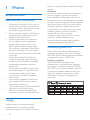 4
4
-
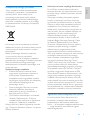 5
5
-
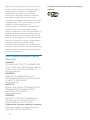 6
6
-
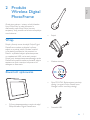 7
7
-
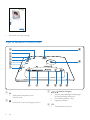 8
8
-
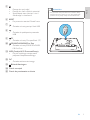 9
9
-
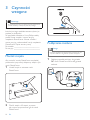 10
10
-
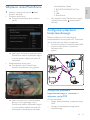 11
11
-
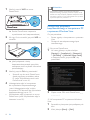 12
12
-
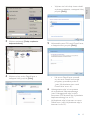 13
13
-
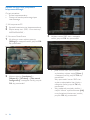 14
14
-
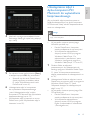 15
15
-
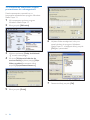 16
16
-
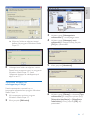 17
17
-
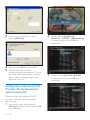 18
18
-
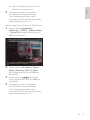 19
19
-
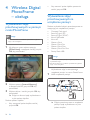 20
20
-
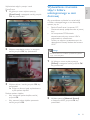 21
21
-
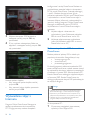 22
22
-
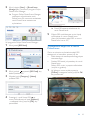 23
23
-
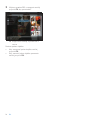 24
24
-
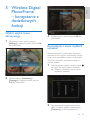 25
25
-
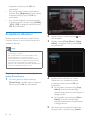 26
26
-
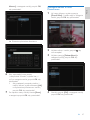 27
27
-
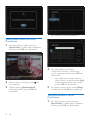 28
28
-
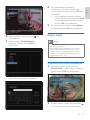 29
29
-
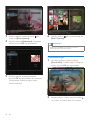 30
30
-
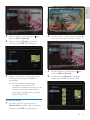 31
31
-
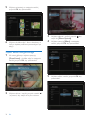 32
32
-
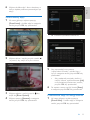 33
33
-
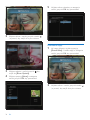 34
34
-
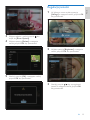 35
35
-
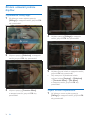 36
36
-
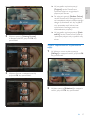 37
37
-
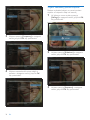 38
38
-
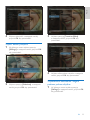 39
39
-
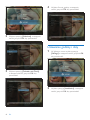 40
40
-
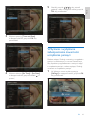 41
41
-
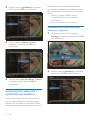 42
42
-
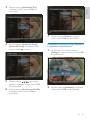 43
43
-
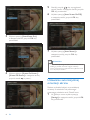 44
44
-
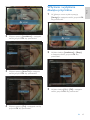 45
45
-
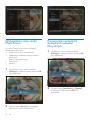 46
46
-
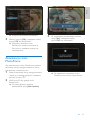 47
47
-
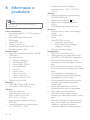 48
48
-
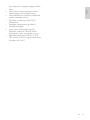 49
49
-
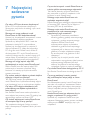 50
50
-
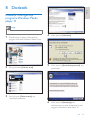 51
51
-
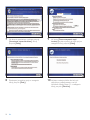 52
52
-
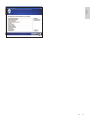 53
53
-
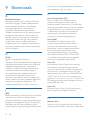 54
54
-
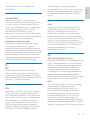 55
55
-
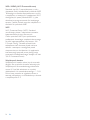 56
56
-
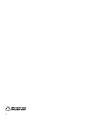 57
57
-
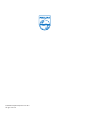 58
58
Philips 8FF3WMI/00 Instrukcja obsługi
- Kategoria
- Cyfrowe ramki do zdjęć
- Typ
- Instrukcja obsługi
Powiązane artykuły
-
Philips SPF1017/12 Instrukcja obsługi
-
Philips SPH8008/12 Instrukcja obsługi
-
Philips SPF4008/05 Instrukcja obsługi
-
Philips 10FF3CDW/00 Instrukcja obsługi
-
Philips SPF2017/12 Instrukcja obsługi
-
Philips SPF1017/00 Instrukcja obsługi
-
Avent SPF2007/10 Instrukcja obsługi
-
Philips SPF4610/12 Instrukcja obsługi
-
Philips SPF1207/10 Instrukcja obsługi
-
Philips DVP5992/12 Instrukcja obsługi